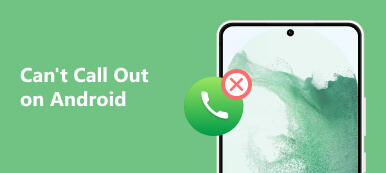Det är frustrerande när du iPhone kan inte ta emot samtal men kan ringa dem.
Om din iPhone inte kan ta emot inkommande samtal men kan ringa utgående samtal kan det vara frustrerande. Problemet med att din iPhone inte kan ta emot inkommande samtal men kan ringa utgående samtal kan orsakas av olika anledningar. Det här inlägget kommer att diskutera några huvudfaktorer som kan leda till iPhone tar inte emot samtal problem och sju användbara lösningar.
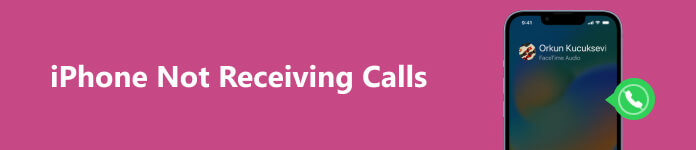
- Del 1. Varför kan jag inte ta emot samtal på min iPhone
- Del 2. Så här fixar du att iPhone inte tar emot samtal
- Del 3. Vanliga frågor om iPhone kan inte ta emot samtal men kan ringa dem
Del 1. Varför kan jag inte ta emot samtal på min iPhone
Problemet med att iPhone inte tar emot samtal kan orsakas av en mängd olika orsaker, inklusive problem med nätverksanslutning, programvarufel, felaktiga inställningar och ett föråldrat system. Den här delen listar flera huvudorsaker till varför du kanske inte kan ta emot samtal på din iPhone.
Dålig nätverksanslutning. Om du befinner dig på en plats med dålig täckning för mobilnätet kanske din iPhone inte kan ta emot inkommande samtal.
När Stör ej funktionen är aktiverad, du kan inte ta emot samtal och aviseringar tystas. Dessutom kan din iPhone inte ta emot samtal om flygplans~~POS=TRUNC är påslagen. Dessutom, om du har blockerat ett nummer kommer du inte att ta emot samtal eller meddelanden från det spärrat nummer.
Om din iPhone kör en föråldrad iOS, kan det ha problem med att ta emot samtal. Ibland kan iPhone inte ta emot samtal kan vara relaterade till hårdvarufel.
Del 2. Lär dig sju användbara tips för att fixa att iPhone inte tar emot samtal
Som nämnts ovan kan oförmågan att ta emot samtal på din iPhone orsakas av olika faktorer. Se till att du inte aktiverar Stör ej, Flygplansläge och Tyst läge och att din iPhone är ansluten till ett bra nätverk, använd sedan metoderna nedan för att fixa att iPhone inte tar emot samtal.
Starta om för att fixa att iPhone inte kan ta emot samtal
Först kan du starta om din iPhone för att fixa samtalen som inte kommer via iPhone-problemet. Du kan trycka och hålla ned Sida och Volym knappar för att visa skjutreglaget Power off. Dra sedan reglaget för att stänga av din iPhone. Vänta några sekunder och tryck på sidoknappen för att starta om den. Du kan kontakta någon för att ringa dig och kontrollera om du kan ta emot telefonsamtalet normalt.

Inaktivera vidarekoppling för att fixa att iPhone inte tar emot samtal
Vidarekoppling är en iOS-funktion som omdirigerar inkommande samtal till ett annat nummer eller röstbrevlåda. Om vidarekoppling av samtal är aktiverat på din iPhone kommer dina inkommande samtal att vidarekopplas till ett annat nummer, vilket är anledningen till att du inte tar emot dem. Du kan gå till Inställningar, välj Telefon alternativ, lokalisera Vidarekoppling alternativet och stäng av det.
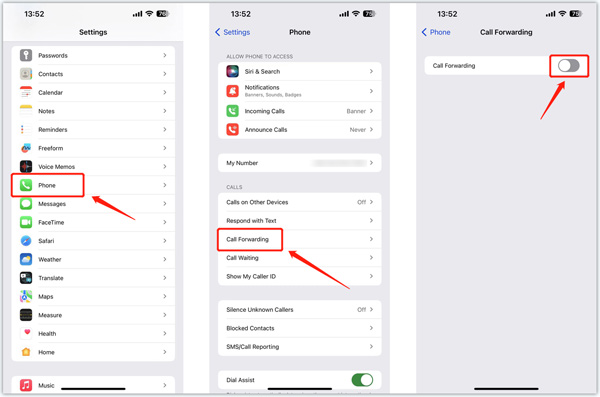
Uppdatera iOS för att fixa iPhone kan inte ta emot samtal men kan ringa dem
Om din iPhone inte är uppdaterad till den senaste versionen av iOS kan det finnas programvarufel som orsakar problemet. För att uppdatera din iPhone, gå till Allmänt i appen Inställningar och tryck på Programuppdatering för att kontrollera om en iOS-uppdatering är tillgänglig. Knacka Hämta och installera för att slutföra systemuppdateringen.

Hantera blockerade nummer för att åtgärda att inte få samtal på iPhone
Du kommer inte att ta emot samtal eller meddelanden från blockerade nummer. Så när din telefon inte kan ta emot samtal men kan ringa dem bör du kontrollera om kontakter blockeras av misstag. Du kan hantera de blockerade kontakterna i appen Inställningar. Gå till Telefon Och välj Blockerade kontakter. Du kan kontrollera alla telefonnummer du har blockerat. Knacka Redigera i det övre högra hörnet och tryck på – före numret för att ta bort det.
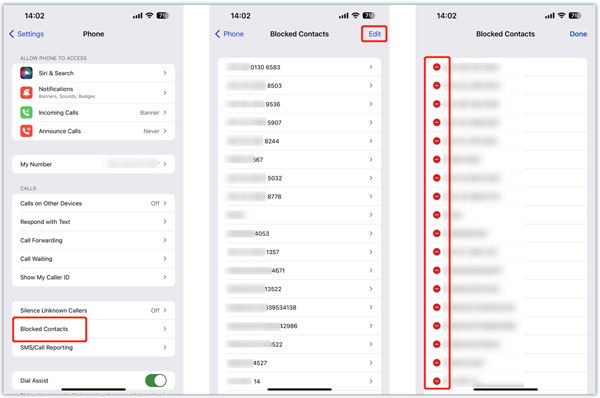
Återställ din iPhone för att lösa iPhone som inte tar emot samtal
Du kan felsöka problemet med att iPhone inte tar emot samtal genom att återställa telefonen. Du kan gå till Inställningar, tryck på Allmäntväljer Överför eller återställ iPhone, Återställaoch Återställ alla inställningar. Den här åtgärden raderar inte din iOS-data. När återställningen är klar, kontakta någon för att ringa dig och kontrollera om telefonsamtalsproblemet är löst.

Om den här metoden inte fungerar kan du vända dig till Radera allt innehåll och inst funktion. Denna operation tar bort alla iOS-filer och inställningar från din iPhone, inklusive kontakter, foton, meddelanden, videor, musik och mer. Så se till att du har säkerhetskopierat allt innan du raderar.
Ett professionellt sätt att felsöka iPhone som inte tar emot samtal
Om du fortfarande inte kan ta emot inkommande samtal på din iPhone kan du prova att använda Apeaksoft med alla funktioner iOS-systemåterställning att reparera den. Det kan felsöka olika systemproblem och installera lämplig iOS på din iPhone.

4,000,000 + Nedladdningar
steg 1 Ladda ner denna rekommenderade iOS-systemåterställning gratis på din dator och öppna den. Anslut din iPhone via en blixt-USB-kabel och gör anslutningen. Klicka på Start knappen för att fortsätta.

steg 2 När din iPhone känns igen kan du använda Gratis snabbfix funktion för att felsöka problem med att iPhone inte tar emot samtal först.

steg 3 Om funktionen ovan inte kan hjälpa dig, klicka på Fast knappen och använd Standardläge or Avancerat läge för att åtgärda problemet igen. Styr din iPhone till återställningsläge och ladda sedan ner det relaterade firmwarepaketet för att lösa samtalen som inte kommer via iPhone-problemet.

Kontakta Apple Support eller ta din iPhone till ett Apple-servicecenter
Om ingen av ovanstående lösningar fungerar kan problemet vara relaterat till maskinvarufel. I det här fallet kan du gå till Apples officiella supportwebbplats, välja din iPhone-modell, beskriva problemet med att iPhone inte tar emot samtal och sedan få hjälp från Apples supportteam. Du kan också ta din iPhone till ett auktoriserat Apple-servicecenter för hjälp.
Relaterat till:Del 3. iPhone kan inte ta emot samtal men kan ringa dem
Hur stänger jag av tyst läge på en iPhone?
Du kan lätt missa några inkommande samtal när din iPhone är i tyst läge. Du kan kontrollera och inaktivera det tysta läget med knappen Ring/Tyst, som finns på vänster sida, ovanför volymknapparna.
Var uppdaterar man operatörsinställningar på en iPhone?
När det finns en uppdatering av operatörsinställningar kan du gå till Inställningar och trycka på Om för att få den relaterade prompten. Du kan helt enkelt trycka på Uppdatera för att bekräfta det.
Hur återställer du nätverksinställningarna på din iPhone?
För att snabbt återställa alla nätverksinställningar på en iPhone kan du gå till Inställningar, välj Allmänt, tryck på Överför eller Återställ iPhone och Återställ och välj sedan Återställ nätverksinställningar för att bekräfta din åtgärd.
Slutsats
Om du kan inte ta emot samtal på din iPhone, kan du följa de sju metoderna ovan för att åtgärda problemet. Om ingen av de första sex metoderna fungerar kan du behöva ta din iPhone till en Apple Store för ytterligare felsökning.